win11安装ie浏览器的详细步骤 win11怎么下载ie11浏览器
更新时间:2023-09-11 10:54:15作者:zheng
有些用户在使用win11电脑的时候发现有些网页只能使用ie浏览器才能够正常访问,今天小编就给大家带来win11安装ie浏览器的详细步骤,如果你刚好遇到这个问题,跟着小编一起来操作吧。
1、 单击浏览器设置中左侧的“默认浏览器”选项,然后在弹出页面中打开“允许在Internet Explorer模式下重新加载网站”开关。
2、然后重启浏览器,就可以启动IE模式了。访问需要IE模式的页面时,点击Edge浏览器右上角的“”按钮。

3、可以在更多工具中看到在Internet Explorer模式下重新加载的选项。点击后,页面会自动刷新并切换到IE模式。
4、打开某银行网站的登陆页面,可以看到页面顶部出现提示栏,告知用户当前模式。
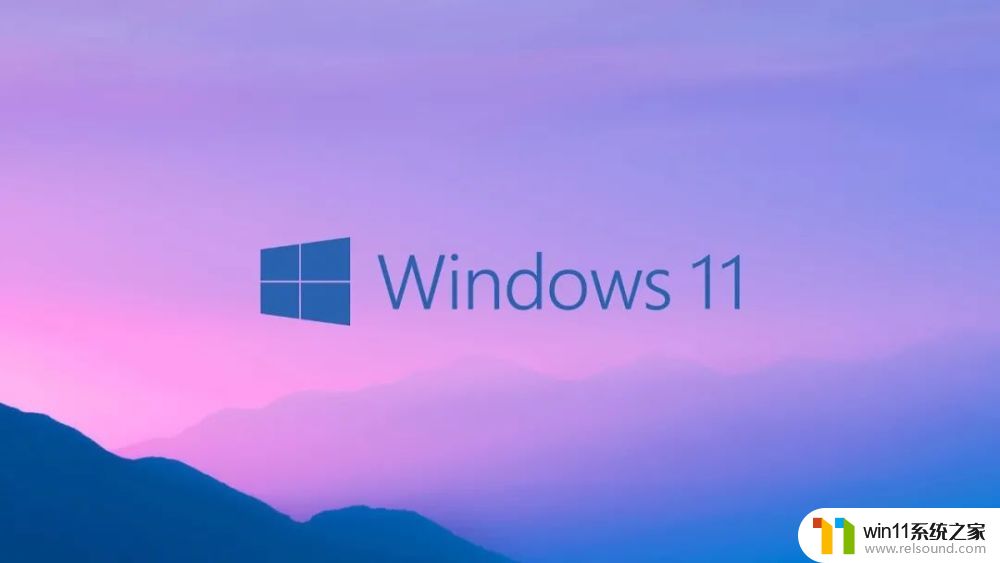
5、不仅如此,IE模式下还支持ActiveX控件,经过许可后可以流畅运行。

以上就是win11安装ie浏览器的详细步骤的全部内容,还有不懂得用户就可以根据小编的方法来操作吧,希望能够帮助到大家。















